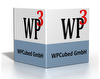Hallo,
ich erzeuge WPRichtText's per Code und setze dort nach der Erzeugung
Code
WPRichtext := TWPRichText.create(FormMain);
WPRichtext.CurrAttr.FontName := 'Courier New';
WPRichtext..CurrAttr.Size := 16;
WPRichtext.WPToolBar := WPToolBar1;Wenn ich nun ins RTF klicke steht in der Toolbar wie erwartet Courier New mit 16er Größe.
Nur wenn ich tippe kommt Schrift in Arial, wenn ich davon Textteile markiere und in der Toolbar die Größe ändere, ändert sich zwar die Schriftgröße aber bleibt bei Arial.
Was habe ich bei der Erzeugung an Einstellungen übersehen?
Ciao
Stefan